NZXT CAM هي أداة مجانية تعرض تراكبًا قابلًا للتخصيص على شاشة لعبتك
- فئة: البرمجيات
منذ وقت طويل ، كان Fraps هو الخيار الأكثر موصى به لعرض معدل الإطارات للعبة. تم استبداله بالعديد من البرامج التي تقدم ميزات إضافية وهي مجانية علاوة على ذلك.

يقدم عملاء الألعاب مثل Steam و Origin و Uplay إعدادًا مدمجًا يمكنك تبديله. لا بأس بها عند استخدامها باعتدال ، لكنها ليست الأفضل بصريًا أو من حيث التخصيص.
NZXT CAM هي أداة مجانية تعرض تراكبًا قابلًا للتخصيص على شاشة لعبتك. مُثبِّت البرنامج عبارة عن أداة تنزيل عبر الإنترنت ، ولا يمكنك تخصيص الموقع الذي سيتم تثبيته فيه. عند التشغيل الأول ، سيُطلب منك تسجيل الدخول إلى حساب NZXT الخاص بك. هذا اختياري ، وهناك وضع الضيف الذي يتيح لك استخدام البرنامج بدون حساب.

تحتوي واجهة CAM على أربع علامات تبويب أساسية. ما لم يكن لديك جهاز NZXT ، فلن تتمكن من استخدام علامات تبويب الإضاءة والضبط والصوت. لذلك ، سنركز على علامة التبويب جهاز الكمبيوتر الخاص بي. وهي مقسمة إلى ثلاث علامات تبويب فرعية: المراقبة والمواصفات والألعاب. قسم المراقبة هو الشاشة الرئيسية لواجهة NZXT CAM.
يعرض جزء وحدة المعالجة المركزية تحميل وحدة المعالجة المركزية ومستوى درجة الحرارة وتردد الساعة وسرعة المروحة. يعرض قسم GPU إلى اليمين نفس القيم ، لكن لبطاقة الرسومات. يمكنك مراقبة تحميل ذاكرة الوصول العشوائي ، البرنامج الذي يستخدم أكبر قدر من الذاكرة واستخدام الشبكة وسعة التخزين. يسرد الجزء الموجود في الجزء السفلي أهم العمليات إلى جانب استخدام وحدة المعالجة المركزية ووحدة معالجة الرسومات وذاكرة الوصول العشوائي وسرعة التنزيل والتحميل.
توفر لك علامة التبويب المواصفات جميع المعلومات التقنية حول أجهزتك مثل رقم طراز وحدة المعالجة المركزية ووحدة معالجة الرسومات واللوحة الأم وذاكرة الوصول العشوائي والتخزين والصوت ومحولات الشبكة. انقر فوق أحد المكونات لعرض مزيد من المعلومات عنه في الجزء الأيمن ، على سبيل المثال يسرد اختيار اللوحة الأم هندسة مجموعة الشرائح الخاصة بها ، والجسر ، ومعلومات BIOS.

أخيرًا ، تختلف علامة تبويب الألعاب تمامًا. يحتوي على جدول زمني يوضح لك الألعاب التي لعبتها خلال آخر 7 أيام (أو شهر / 6 أشهر / سنة) ، والمدة التي قضيتها في كل لعبة. يتم عرض كل لعبة بلونها الخاص مما يسهل قراءتها. يحتوي النصف السفلي من الجزء على إحصائيات مثل متوسط معدل الإطارات للعبة ، وإجمالي الساعات التي لعبت بها. انقر على لعبة لعرض الجدول الزمني الخاص بها وبعض الإحصائيات المتقدمة مثل الوقت الأقل من 30 إطارًا في الثانية ، ومتوسط الإطارات في الثانية ، ومدة الجلسة المتوسطة وأطول جلسة.

تراكب
ربما تكون هذه هي الميزة الأكثر شيوعًا في NZXT CAM. يعرض التطبيق تراكبًا على الشاشة يظهر في الجزء العلوي من الألعاب التي تقوم بتشغيلها. يمكنك تمكين التراكب باستخدام الاختصار Ctrl + O في أي وقت. إنها مفيدة أكثر بكثير من الخيارات المضمنة في Steam و Uplay وغيرها.

افتح صفحة الإعدادات> التراكب لتخصيص لوحات OSD. الخيارات الافتراضية هي FPS (إطارات في الثانية) ، وحدة المعالجة المركزية ، GPU و RAM. بالإضافة إلى ذلك ، يمكنك تمكين وقت النظام والشبكة ليتم عرضهما في التراكب. هذه مفيدة للغاية عندما تحاول ضبط إعدادات اللعبة ، أو قياس الأداء ، أو حتى إذا كنت تقوم برفع تردد تشغيل جهاز الكمبيوتر الخاص بك.

اختياريًا ، قم بتعيين OSD لبدء التشغيل تلقائيًا عند بدء تشغيل لعبة ، على الرغم من أنني أشعر أنها لا طائل من ورائها بسبب مفتاح الاختصار. بالحديث عن ، يمكنك تعديل مجموعة مفاتيح الاختصار أيضًا. OSD متوسطة الحجم ومعتمة بنسبة 50٪ ، ولكن هناك خيارات لتغيير هذه الإعدادات.
ملاحظة: اضغط على الزر X الأكبر (أسفل الزر X الآخر) ، للعودة من شاشة الإعدادات إلى الشاشة الرئيسية. هذا اختيار تصميم غريب نوعًا ما.

يمكن أن يتسبب التراكب في تشتيت الانتباه ، وفي بعض الألعاب يمكن أن يتداخل في الواقع مع مناطق مهمة من الشاشة. لا تقلق ، يمكنك تغيير موضع التراكب بالضغط على Ctrl + O ، ثم سحبه إلى جزء مختلف من الشاشة.

ملاحظة: أعلم أن NZXT CAM كان لها سجل سيء حيث لم يكن التتبع عن بعد اختياريًا ، وكان المستخدمون بحاجة إلى حساب لاستخدامه. تم إصلاح هذه المشكلات منذ عامين. أنا لا أدافع عن البرنامج. ما أحاول قوله هو أن CAM تعمل في وضع عدم الاتصال ، ويمكن استخدامها في وضع الضيف حتى إذا كنت متصلاً بالإنترنت. لقد قمت بمراقبته باستخدام Glasswire و Sterjo Task Manager ووجدت أنه بينما يتصل بخادم NZXT ، فإنه لا يفعل ذلك إلا عندما تستخدم البرنامج بالفعل. لقد أغلقت البرنامج وأعدت فتحه عدة مرات وكان استخدام الشبكة أعلى عند بدء تشغيل CAM.
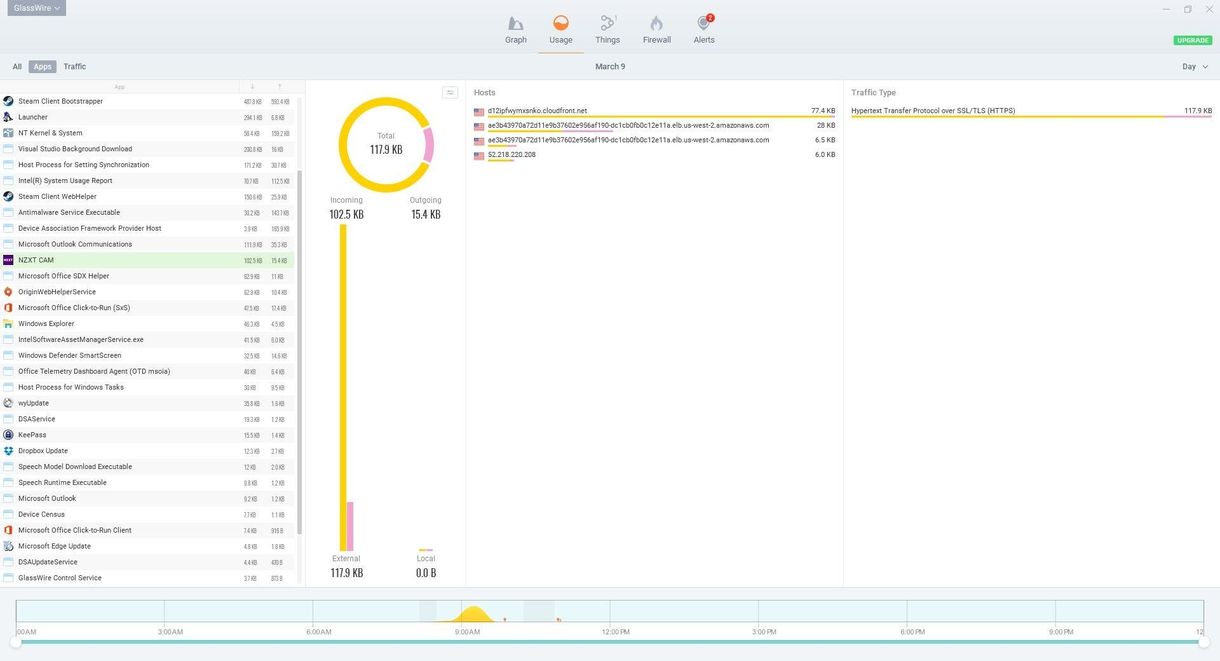

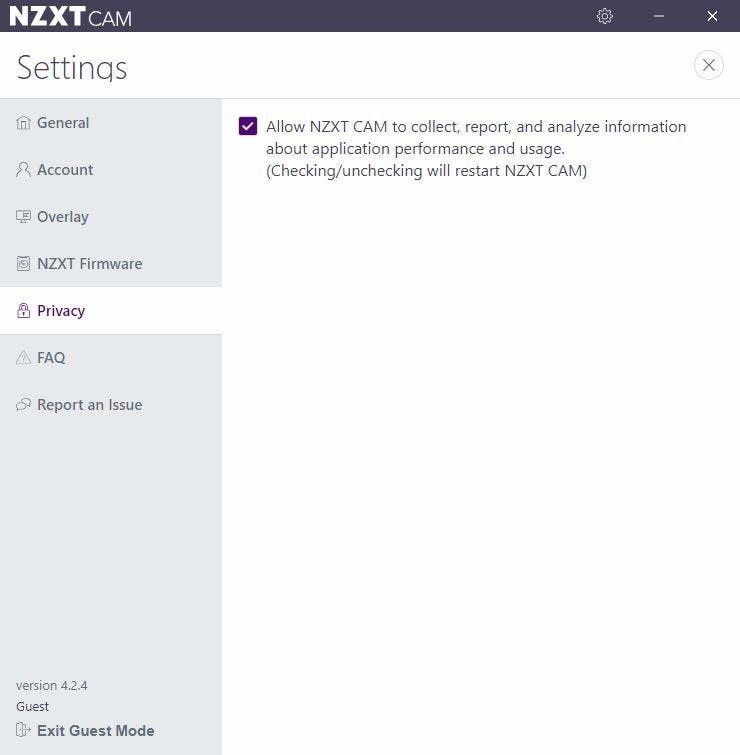
هناك شاشة البداية التي تظهر عند تشغيل البرنامج يدويًا ، وهذا على الأرجح عندما يتصل بالخوادم ، وهو أمر لا يثير الدهشة نظرًا لوجود نظام قائم على الحساب للمستخدمين المسجلين. نظريتي الأخرى هي أنه يخزن بشكل مجهول البيانات حول الجدول الزمني للعبك ، وهو أمر قد يجده المستخدمون المسجلون مفيدًا. على أي حال ، يمكنك ويجب عليك تعطيل خيار التتبع عن بعد المجهول من الإعدادات> شاشة الخصوصية. وربما تقوم بتعطيل التطبيق من جدار الحماية أيضًا إذا كنت قلقًا.
تتمتع NZXT CAM بصمة ذاكرة خفيفة ، وهي مثالية عندما تلعب ألعابًا مكثفة. لا يمكن لبرامج مثل هذه أن تساعدك فقط على مراقبة أداء الكمبيوتر أثناء اللعب ، ولكن أيضًا لفهم تأثير كل إعدادات رسومات متقدمة.

NZXT CAM
للنوافذ
التحميل الان